13日目:レイアウトの裏技!
メリー・クリスマス! 連休はいかがお過ごしでしたか。私はといえば、やはり娘の風邪がうつってしまい、39度オーバーの熱を出して夜間救急に駆け込んだり…と、まぁ、散々でした。なので、クリスマスパーティーは家族でささやかに。

残念ながら関東地方はホワイトクリスマスとはいきませんでしたが、ならば気分だけでも味わってしまいましょう。デジタルなら、それも簡単。雪の部分はエフェクトで、後から合成したものです。
さて、先週の蔵衛門通信には、東氏の力作デジブック「遥かなる王ヶ頭」が「お届けシェルフ」に入るURLが書かれていた。すでにご覧になった方も多いだろう。

これが大変良くできていて、写真も美しく、その見せ方も素晴らしいものだった。もっとページ数を増やしてほしかったくらいだ。さっそく、「感想を送る」機能で感想を書いて送信。すると、東氏から返事がきた。
「青木プロのテクニックを盗ませていただきました!」
どうやら、私が拙作「 優駿浪漫 日高本線」で使ったレイアウトの小技を使ったらしい。
優駿浪漫 日高本線」で使ったレイアウトの小技を使ったらしい。

なんだよ、私が公開したときには「大人気ないですねぇ」なんていってたクセに!
東氏のもとには、「あのレイアウトはどうやっているの?」「一般ユーザーでは選べないテーマがあるの?」「有料化時のデモンストレーションでは?」など、多くの問い合わせと反響があったらしい。
そこで今日は、その秘密と方法をここでバラしちゃおうというわけ。みなさんもどんどん活用して、カッコイイデジブック作品をガンガン発表してくださいね!
具体的な手順を示す前に、理論的な話を少々しておきたい。
現在のデジブックの基本フォーマットは、横1:縦1の比率の正方形だ。つまり、見開きで最大横2:縦1の写真を使うことができる。が、これが可能なテーマは、現状では「パノラマ」しかない。
逆説的にいえば、「パノラマ」を選べば、2:1の画像を見開きで貼り付けることができ、その一枚画像は、自分で自由なレイアウトにすることができるのだ。写真の位置も枚数も関係ない。最終的に2:1の画像になっていればいいのである。
あとは、その画像をどうやって作るかだ。Adobe Photoshopなどのソフトをお使いの方なら、ここまでの情報で問題なく自由にレイアウトされた画像を作れるだろう。が、そんな(10万円以上もするような)ソフトを誰もが持っているとも思えない。
したがってここでは、Windowsに最初から付いている「ペイント」を使って、2:1のフリーレイアウトを作る方法をご教授しよう!
では、例として、このページレイアウトを作ってみよう。なお、ここでは便宜上Vistaで説明するが、XPでも「ペイント」を使って同様に作業することができる。
【手順】
1.デジブックブラウザの【![]() 写真情報】から、レイアウトしたい写真の縦のピクセル数と写真が保存されているフォルダを見る。
写真情報】から、レイアウトしたい写真の縦のピクセル数と写真が保存されているフォルダを見る。
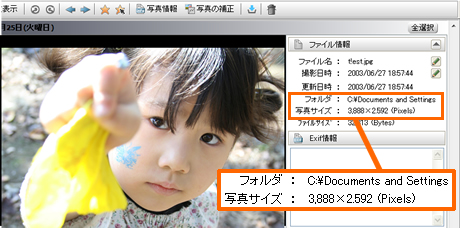
2.「スタート」ボタン→「すべてのプログラム」→「アクセサリ」→「ペイント」と選んで、ペイントを起動する。
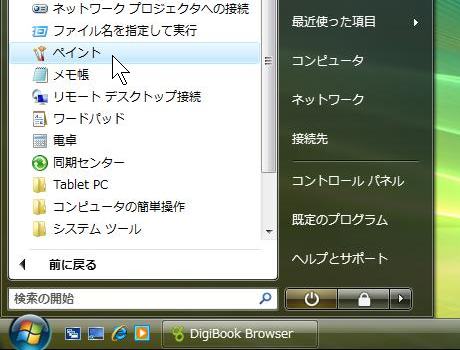
3.メニューバーの「変形」→「キャンバスの色とサイズ」を選び、キャンバスのサイズを設定する。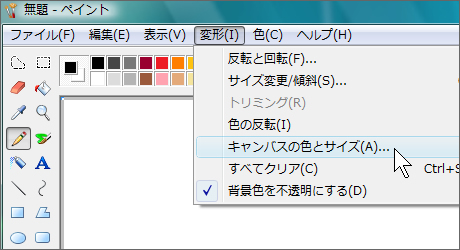
縦は手順1の写真のピクセル数、横はその2倍の数値を入力する(この例の場合は横5,184ピクセル、縦2,592ピクセル)。

4.これでは、画面に全てが表示されないので、メニューバーの「表示」→「拡大」→「カスタム」と選び、使いやすい表示倍率を選ぶ(この例では12.5%を選択)。
※XPでは、100%未満の値が選べないので注意。これは結構キツイ!
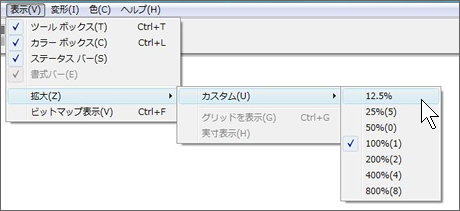
5.キャンバスの背景を好きな色に塗る(この例の場合は黒)。
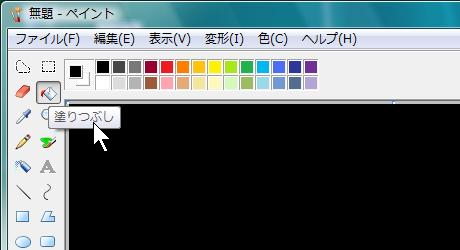
6.メニューバーの「編集」→「ファイル貼り付け」を選んで・・・。
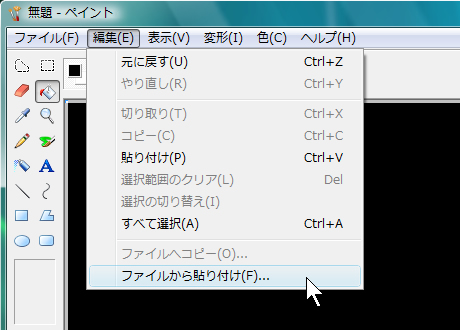
目的のファイルを貼り付ける。
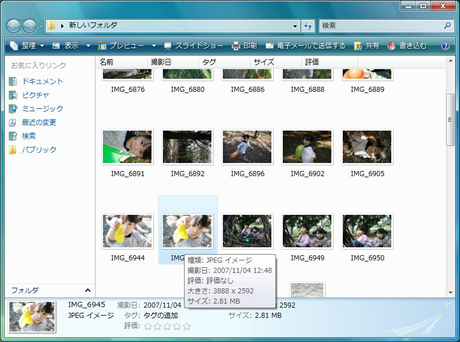
ホラ、できた!

最後に、JPEG形式か24ビットBMP形式で保存する。(※JPEG形式を推奨)ここでは、ユーザーフォルダの「ピクチャ」に保存してみた。
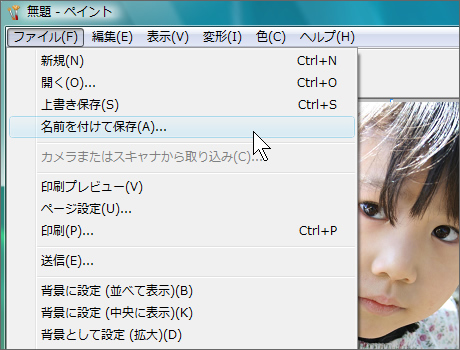
そして、デジブックブラウザを起動してみると…。ホラ、作った画像が読み込まれている!

以上、たったこれだけ。貼り付けた画像の位置をずらしたり、さらに画像を貼り込んだり、その画像を縮小したり…といった操作を組み合わせることで、こんなレイアウトもできる。

もちろん、同じことができれば、他のソフトを使ってもOK。いや、できるだけ他のソフトを使った方がいいだろう。マジで。
用意されているテーマの画一的なレイアウトでは、演出的に物足りない! そう思ったら、「パノラマ」で自由なレイアウトにぜひ、チャレンジしてみよう! デジブック作りはまだまだ奥深いぞ!
ありがとうございました。
早速試みてみます、
私の写真はピントが甘くて人前には出したくないのですが、
digibookを作ります(完成はいつになるかな?)
ちなみに使っているソフトはHPプリンター付属のものです。
yamagara
コメント by yamagara — 2007/12/28 金曜日 @ 4:57:37
yamagara様
明けましておめでとうございます。
コメントありがとうございます。
「アルバム パノラマ」は、アイディア次第でどんなレイアウトもできる自由度の高いテーマです。ぜひ、カッコイイレイアウトにチャレンジしてみてくださいね。
ソフトは、使い慣れたものをお使いになるのが一番だと思います。
yamagara様のdigibookの完成を楽しみにしていますよ!
コメント by 青木プロ — 2008/1/4 金曜日 @ 13:30:32